云彩动物的制作方法有很多。这里介绍一种比较简单的方法,过程:先找好相关动物的素材,然后用云彩按照动物的轮廓变形贴到动物里面就可以得到初步的云彩动物,后期增加细节和明暗等即可
云彩动物的制作方法有很多。这里介绍一种比较简单的方法,过程:先找好相关动物的素材,然后用云彩按照动物的轮廓变形贴到动物里面就可以得到初步的云彩动物,后期增加细节和明暗等即可。
最终效果
1、新建一个100 * 800,分辨率为72的画布。选择渐变工具,颜色设置如图1,然后由顶部向下拉出图2所示的线性渐变作为背景。 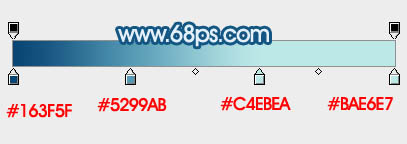
<图1> 
<图2>
2、新建一个组,命名为“云彩”,如下图。 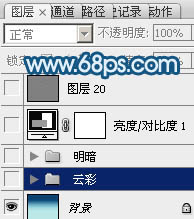
<图3>
3、打开一张云彩素材,我们要把云彩单独抠出来,这里用的是通道抠图。 

<图4>
4、进入通道面板,选择一个对比较大的通道,然后把红色通道复制一层,得到红副本通道。 
<图5>
5、按Ctrl + I 反相,这样就可以看清背景部分。 
<图6>
6、按Ctrl + L 调整色阶,把背景部分的灰色调成白色,如下图。 
<图7>
7、按Ctrl + I 反相,如下图。 
<图8>
8、按住Ctrl键点击红副本通道调出云彩选区。 
<图9>
9、点RGB通道返回图层面板。 
<图10>
10、按Ctrl + J 把选区部分的云彩复制到新的图层,如下图。 
<图11>
11、用移动工具把云彩移到之前新建的“云彩”组里面,如下图。 
<图12>
12、同上的方法抠出其它的云彩。 

<图13>
13、其它的云彩也是同样的方法抠出来,如下图。 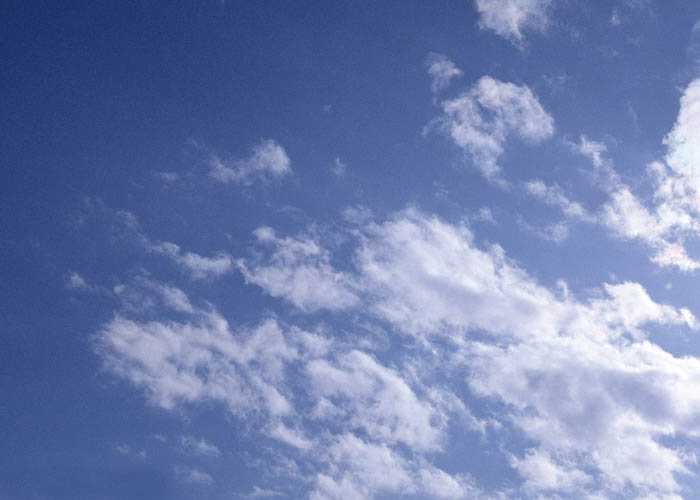

<图14>
14、在图层的最上面新建一个组,命名为“参照层”,打开鹰的素材,用自己熟悉的方法把鹰抠出来,如图16。 
<图15> 
<图16>
15、把鹰稍微调大一点,并把不透明度改为:20%左右,如下图。 
<图17>
16、回到“云彩”组,选择一朵散乱的云彩,按Ctrl + J 复制一层,按Ctrl + T 稍微缩小一点,移到鹰的右侧翅膀位置,然后右键选择“变形”,按照轮廓调整各节点,如图18 - 21。 
<图18> 
<图19> 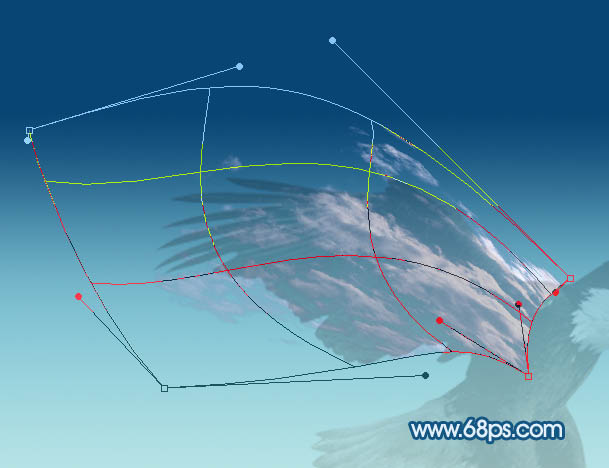
<图20> 
<图21>
17、同样的方法用云彩变形得到鹰的其它部位,如图22 - 24。 
<图22> 
<图23> 
<图24>
18、中间部分添加一些细节,把云彩的颜色调同样,然后把这几个图层合并为一个图层。 
<图25>
19、新建一个组,命名为“明暗”,在组里新建一个图层,混合模式改为“颜色加深”,把前景色设置为“暗蓝色”#8DBCC4,用画笔把右侧翅膀根部的位置涂上前景色,如图26,27。 
<图26> 
<图27>
20、新建一个图层,给翅膀的边缘涂上暗部,如下图。 
<图27> 
<图28>
21、中间部分及脚的局部增加一点暗部,如下图。 
<图29>
22、新建一个图层,混合模式改为“颜色减淡”,前景色设置为淡蓝色:#A1CADD,用画笔把翅膀边缘涂上高光。 
<图30>
23、新建一个图层,给鹰加上眼睛的暗部,如下图。 
<图31>
最后调整一下细节,把整体锐化一下,完成最终效果。 
 Vergleichen von Photoshop -Preisgestaltung: Optionen und VorteileMay 12, 2025 am 12:17 AM
Vergleichen von Photoshop -Preisgestaltung: Optionen und VorteileMay 12, 2025 am 12:17 AMAdobe Photoshop bietet drei Pakete an: 1) einen einzigen Anwendungsplan, der für Benutzer geeignet ist, die nur Photoshop benötigen, mit geringen Kosten, einschließlich 20 GB Cloud -Speicher; 2) eine vollständige Reihe von CreeReCloud -Plänen, die für Benutzer geeignet sind, die mehrere Adobe -Anwendungen benötigen, mit hohen Kosten, einschließlich 100 GB Cloud -Speicher; 3) Ein Vorzugsplan für Schüler und Lehrer, der für akademische Benutzer mit begrenztem Budget geeignet ist, mit geringen Kosten, einschließlich 20 GB Cloud -Speicher.
 Was macht Photoshop zu etwas Besonderem? Seine primäre FunktionMay 11, 2025 am 12:16 AM
Was macht Photoshop zu etwas Besonderem? Seine primäre FunktionMay 11, 2025 am 12:16 AMPhotoshops-SprimaryfunktionIntoenableSableserStumanipulations-, Verbesserung und CreatedigitalimageswithprecisionandControl
 Photoshop: Die Kosten für professionelle BildbearbeitungMay 10, 2025 am 12:19 AM
Photoshop: Die Kosten für professionelle BildbearbeitungMay 10, 2025 am 12:19 AMDie Kosten von Photoshop umfassen direkte Kosten, Zeit- und Lernkurve, Ressourcen und Hardwareinvestitionen. 1. Direktkosten: Abonnementsystem 20 bis 50 US -Dollar pro Monat, kaufen Sie Hunderte von Dollar gleichzeitig. 2. Zeit und Lernen: Es erfordert viel Zeit und Übung, und es wird empfohlen, durch Online -Kurse und Tutorials zu lernen. 3..
 Images Editing Essentials: Schlüsselmerkmale von PhotoshopMay 09, 2025 am 12:05 AM
Images Editing Essentials: Schlüsselmerkmale von PhotoshopMay 09, 2025 am 12:05 AMZu den Kernfunktionen von Photoshop gehören Ebenen, Auswahlwerkzeuge und Einstellwerkzeuge. 1. Die Ebene ermöglicht die unabhängige Bearbeitung von Bildteilen und unterstützt den Schichtstil. 2. Auswahlwerkzeuge wie Lasso, Zauberstab und schnelle Auswahlwerkzeuge bieten eine präzise Bearbeitung. 3. Einstellwerkzeuge wie Farbpegel, Kurve und Farbton/Sättigung können Bilder nicht zerstört einstellen.
 Mein Zweck: Unterstützung bei Photoshop-bezogenen AufgabenMay 08, 2025 am 12:18 AM
Mein Zweck: Unterstützung bei Photoshop-bezogenen AufgabenMay 08, 2025 am 12:18 AMIn Photoshop besteht die Rolle von Schichtmasken darin, versteckte oder angezeigte Teile von Schichten auf nicht zerstörerische Weise zu ermöglichen. 1. Das Arbeitsprinzip der Schichtmaske besteht darin, die Sichtbarkeit der Schicht durch Schwarz, Weiß und Graustufen zu steuern. 2. Die grundlegende Verwendung umfasst die Bildsynthese, z. B. das Synthesinieren des Charaktersbildes in einen neuen Hintergrund. 3. Die erweiterte Verwendung kann durch Verwendung von Gradientenmasken erreicht werden, um einen reibungslosen Bildübergang zu erreichen.
 Photoshop und kostenlose Alternativen: ein vergleichender LookMay 06, 2025 am 12:12 AM
Photoshop und kostenlose Alternativen: ein vergleichender LookMay 06, 2025 am 12:12 AMZu den leistungsstarken Funktionen von Photoshop gehören intelligente Objekte und neuronale Filter, während kostenlose Alternativen wie GIMP, Krita und Photopea in bestimmten Bereichen wie Gimps Layer -Funktionalität, Kritas digitalen Gemälden und Online -Bearbeitung von Photopea gut abschneiden.
 Photoshop -Farbstufe: Heben Sie Ihre Bilder mit Pro -Techniken anMay 05, 2025 am 12:07 AM
Photoshop -Farbstufe: Heben Sie Ihre Bilder mit Pro -Techniken anMay 05, 2025 am 12:07 AMDie Farbanpassung in Photoshop kann durch Anpassungsschichten erreicht werden, um das Bild professioneller zu machen. 1. Verwenden Sie Farbpegel, Kurve, Farbton/Sättigung und andere Werkzeuge, um den Farbton, die Sättigung und die Helligkeit anzupassen. 2. Wenden Sie LUT an, um einzigartige Farbtonffekte zu erzeugen. 3.. Verwenden Sie die Einstellungsschichten, um eine Bildverzerrung zu vermeiden und das Verlaufsfeld zu verfolgen, um die Einstellschritte zu verfolgen.
 Photoshop in der realen Welt: Beispiele für seine vielfältigen VerwendungenMay 04, 2025 am 12:15 AM
Photoshop in der realen Welt: Beispiele für seine vielfältigen VerwendungenMay 04, 2025 am 12:15 AMZu den Anwendungen von Photoshop in der realen Welt gehören künstlerische Schöpfung, wissenschaftliche Forschung und kommerzielles Marketing. 1) In der künstlerischen Schöpfung wird es für die digitale Malerei und Illustration verwendet. 2) In der wissenschaftlichen Forschung wird es zur Bildverarbeitung und Datenvisualisierung verwendet. 3) Im kommerziellen Marketing wird es für Werbedesign und Markenbildformung verwendet. Die Vielseitigkeit dieser Software macht sie in verschiedenen Bereichen weit verbreitet.


Heiße KI -Werkzeuge

Undresser.AI Undress
KI-gestützte App zum Erstellen realistischer Aktfotos

AI Clothes Remover
Online-KI-Tool zum Entfernen von Kleidung aus Fotos.

Undress AI Tool
Ausziehbilder kostenlos

Clothoff.io
KI-Kleiderentferner

Video Face Swap
Tauschen Sie Gesichter in jedem Video mühelos mit unserem völlig kostenlosen KI-Gesichtstausch-Tool aus!

Heißer Artikel

Heiße Werkzeuge

SAP NetWeaver Server-Adapter für Eclipse
Integrieren Sie Eclipse mit dem SAP NetWeaver-Anwendungsserver.

SublimeText3 Englische Version
Empfohlen: Win-Version, unterstützt Code-Eingabeaufforderungen!

SecLists
SecLists ist der ultimative Begleiter für Sicherheitstester. Dabei handelt es sich um eine Sammlung verschiedener Arten von Listen, die häufig bei Sicherheitsbewertungen verwendet werden, an einem Ort. SecLists trägt dazu bei, Sicherheitstests effizienter und produktiver zu gestalten, indem es bequem alle Listen bereitstellt, die ein Sicherheitstester benötigen könnte. Zu den Listentypen gehören Benutzernamen, Passwörter, URLs, Fuzzing-Payloads, Muster für vertrauliche Daten, Web-Shells und mehr. Der Tester kann dieses Repository einfach auf einen neuen Testcomputer übertragen und hat dann Zugriff auf alle Arten von Listen, die er benötigt.

SublimeText3 Mac-Version
Codebearbeitungssoftware auf Gottesniveau (SublimeText3)

Sicherer Prüfungsbrowser
Safe Exam Browser ist eine sichere Browserumgebung für die sichere Teilnahme an Online-Prüfungen. Diese Software verwandelt jeden Computer in einen sicheren Arbeitsplatz. Es kontrolliert den Zugriff auf alle Dienstprogramme und verhindert, dass Schüler nicht autorisierte Ressourcen nutzen.






